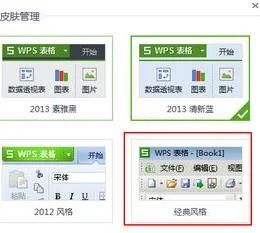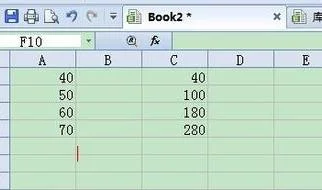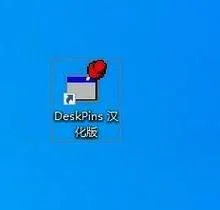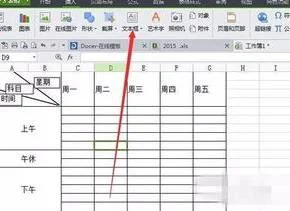1.wps页码从第三页开始编页码怎么设置
第一步:插入页码(这个你应该会,就不详细说了)
第二步:把光标定位到第三页最后位置——页面布局——分隔符——分节符——连续
第三步:让第4页的页脚处于编辑状态(双击页脚位置即可)——页眉和页脚工具——页码——设置页码格式——超始页码设置为1
最后:你会发现,从第4页开始,页码顺序又是从1开始的
2.wps里word文档怎么从第三页开始显示页码
1、在第2页末尾插入“分隔符|下一页分节符”
2、单击菜单“视图|页眉页脚”,进入页眉页脚编辑状态,在正文第3页页脚单击(或单击页眉页脚切换按钮)进入页脚编辑,此时单击“页眉页脚”工具栏中的“同前节”按钮(中带黑框按钮),断开页脚与前节的关联,插入页码,注意“高级”里面的“页码编排”中要选“开始页码”(从1开始),不能选“续前节”。
此时前两页也会出现页码,但与第三页以后不连续,在两页中任意一页将页码删除。设置完成后,在正文处双击,退出页脚编辑状态。
如果还有其他位置需要插入不同页码,可重复上面步骤。
3.wps如何从第三页插入页码,说详细点
WPS插入页码: 假如第1-2页无页码,第3页开始加页码,起始页码为1。
1、将光标定位在第2页末尾处,依次点击“插入——分隔符——下一页分节符”。 2、点击“视图——页眉和页脚”,将光标定位到第3页页脚的位置,在“页眉和页脚”工具栏中,点击“同前节”按钮,使其退出高亮状态,此时可见到页脚右侧“与上一节相同”字样消失。
3、将光标定位到第3页任意位置,点击“插入——页码”,将位置设为页面底端(页脚),对齐方式为居中,数字格式为1、2、3。再点击“高级”按钮,选中“起始页码”并设为“1”。
按确定。 4、双击第1页页码,选中页码,按Delete删除即可。
(在WORD中不需要这第4步骤)。
4.在WPS的word文档中怎样从第3页设置页码,前2页不显示页码
WPS中
在第三页末尾“插入——分隔符——下一页分节符”。
光标定位于第三页,“视图——页眉页脚”,进入页眉页脚视图。
切换到页脚位置,点击页眉页脚工具栏上的“同前节”按钮,使其退出选中状态。(这时页脚的“与上一节相同”几个字消失)
点击“插入页码”按钮,插入页码。
点击“设置页码格式”,“高级”,起始页设为1.
WORD中相似,关键的是:
1、插入“下一页分节符”
2、断开同前节的链接。
3、起始页码设为1。